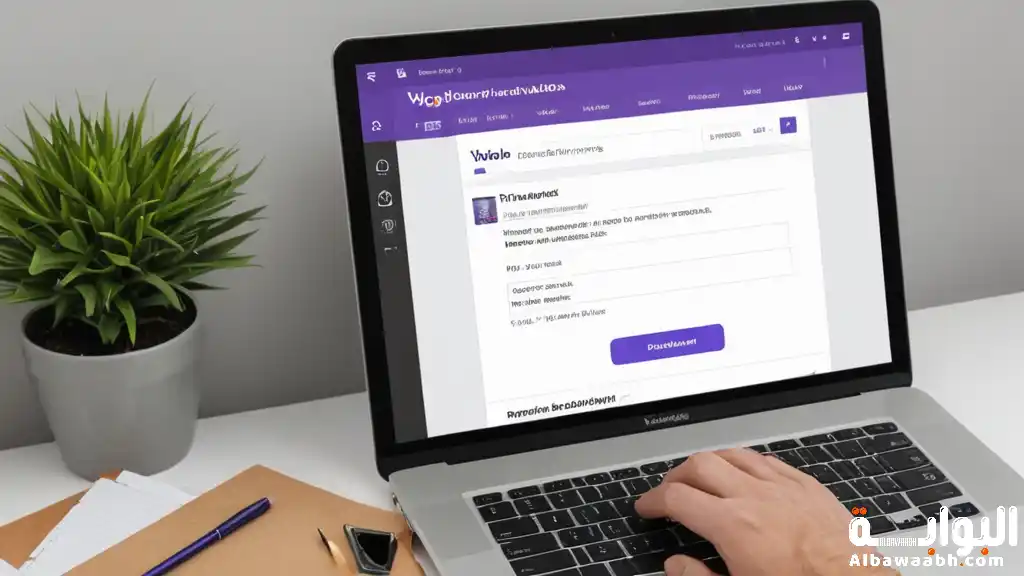كيفية إجراء فورمات للكمبيوتر بشكل صحيح

عناصر الموضوع
1- شرح ماهو الفورمات (إعادة تهيئة القرص)
2- إختيار نوع الفورمات
3- التحضيرات اللازمة قبل الفورمات
4- متى يتم إستخدام الفورمات؟
5- إعداد النظام بعد الفورمات
6- مشكلات شائعة أثناء الفورمات وحلولها
الفورمات هو عملية أساسية لإعادة تهيئة الكمبيوتر وتجهيزه للعمل من جديد، حيث يساعد على التخلص من المشاكل التقنية مثل البطء، الفيروسات، أو تلف النظام. تُعتبر هذه العملية خطوة ضرورية في بعض الحالات، مثل إعداد الجهاز للبيع أو تحسين أدائه.
1- شرح ما هو الفورمات (إعادة تهيئة القرص)
الفورمات (إعادة تهيئة القرص) هو عملية يتم فيها مسح البيانات المخزنة على جهاز تخزين (مثل القرص الصلب أو وحدة التخزين الخارجية) وتنظيمه ليكون جاهزًا للاستخدام من جديد.
كيف يعمل الفورمات؟
عند إجراء الفورمات، يتم حذف البيانات الموجودة على القرص بشكل منطقي (وليس دائمًا بشكل كامل)، مما يعني أن نظام التشغيل يعتبر المساحة المستخدمة سابقًا فارغة ويمكن الكتابة عليها من جديد.
يتم بعد ذلك إعداد بنية جديدة للقرص، مثلا كإنشاء جدول الملفات (File System) الذي يساعد كثيرا في النظام على تنظيم البيانات وتخزينها بعد ذلك بطريقة يسهل الوصول إليها لاحقا. [1]
2- إختيار نوع الفورمات
عند إجراء الفورمات لجهاز الكمبيوتر أو قرص التخزين، يجب اختيار النوع المناسب بناءً على الحالة والهدف من العملية. هناك نوعان رئيسيان للفورمات:
1. الفورمات السريع (Quick Format):
كيفية عمله:
- يمسح هذا النوع جدول الملفات (File Allocation Table) فقط، مما يجعل هذه البيانات تبدو كأنها محذوفة.
- لا يتم مسح البيانات الفعلية المخزنة على القرص.
- لا يتم فحص القرص لاكتشاف القطاعات التالفة.
مميزاته:
سريع التنفيذ. ومناسب للأقراص التي ستُعاد استخدامها على الفور أو عند إعادة تثبيت النظام. ويوفر الوقت إذا كنت بحاجة لتهيئة القرص بشكل سريع.
عيوبه:
البيانات القديمة قد تكون قابلة للاستعادة باستخدام برامج مخصصة. ولا يُصلح المشكلات المتعلقة بالقطاعات التالفة أو الأخطاء المادية في القرص.
متى يُستخدم؟
- عندما تكون على ثقة بأن القرص يعمل بشكل جيد.
- إذا كنت تحتاج فقط إلى مسح وتنظيم القرص لإعادة الاستخدام بسرعة.
2. الفورمات الكامل (Full Format):
كيفية عمله:
- يمسح البيانات بالكامل، بما في ذلك جدول الملفات والمحتوى المخزن.
- يجري فحصًا شاملاً للقرص للتحقق من وجود القطاعات التالفة وإصلاحها إذا أمكن.
مميزاته:
أكثر أمانًا لأنه يجعل استعادة البيانات صعبة جدًا. ويكتشف الأخطاء المادية على القرص، ويضع علامة على القطاعات التالفة لتجنب استخدامها.
عيوبه:
يستغرق وقتًا أطول مقارنة بالفورمات السريع. وقد يكون مرهقًا للقرص الصلب إذا تم استخدامه بشكل متكرر.
متى يُستخدم؟
عند استخدام القرص لأول مرة أو إذا كنت تشك في وجود أخطاء أو قطاعات تالفة. وعند التخلص من القرص أو بيعه لضمان مسح البيانات بشكل آمن. إذا كان هناك أداء ضعيف أو مشاكل في الجهاز.
كيفية اختيار النوع المناسب؟
- إذا كنت بحاجة إلى مسح سريع لإعادة استخدام القرص، الفورمات السريع هو الخيار الأمثل.
- إذا كنت تريد إزالة البيانات نهائيًا أو إصلاح القرص، اختر الفورمات الكامل.
- ضع في اعتبارك طبيعة القرص نفسه:
- إذا كنت تعمل مع SSD، فإن الفورمات السريع أكثر ملاءمة لتجنب استنزاف دورة الكتابة.
- إذا كنت تعمل مع HDD، وترغب في تحسين أدائه، يمكن أن يكون الفورمات الكامل أكثر فائدة. [2]
3- التحضيرات اللازمة قبل الفورمات
قبل إجراء عملية الفورمات، من المهم التحضير لها بعناية لضمان نجاحها وتجنب أي مشاكل قد تؤدي إلى فقدان بيانات مهمة أو تعطل الجهاز. أول خطوة يجب القيام بها هي نسخ البيانات المهمة احتياطيًا، مثل الصور، المستندات، مقاطع الفيديو، أو أي ملفات ضرورية. يمكن حفظ هذه النسخ الاحتياطية على أقراص خارجية، وحدات تخزين USB، أو استخدام خدمات التخزين السحابي مثل Google Drive أو OneDrive.
بعد ذلك، يجب التأكد من أنك تمتلك نسخة صالحة من نظام التشغيل الذي تريد تثبيته، سواء كان ذلك Windows، macOS، أو توزيعه من نظام Linux. يمكن تنزيل النسخة من الموقع الرسمي للنظام، ثم استخدام أداة مخصصة لإنشاء وسائط إقلاع، مثل Rufus لحرق النسخة على وحدة تخزين USB.
من الضروري أيضًا الاحتفاظ بمفاتيح التفعيل الخاصة بنظام التشغيل والبرامج المثبتة على الجهاز. يمكنك استخدام برامج مثل Belarc Advisor لاسترجاع مفاتيح التفعيل المخزنة على النظام الحالي. بالإضافة إلى ذلك، يُنصح بتنزيل التعريفات الأساسية للجهاز، مثل تعريفات الشبكة وبطاقة الرسوميات، وحفظها على وحدة تخزين خارجية لاستخدامها بعد تثبيت النظام.
قبل البدء في عملية الفورمات، تأكد من إعدادات BIOS أو UEFI الخاصة بالجهاز، حيث تحتاج إلى ضبط إعدادات الإقلاع لتكون وسائط التثبيت (USB أو DVD) هي الخيار الأول. يُفضل أيضًا التحقق من سلامة القرص الصلب باستخدام أدوات فحص مثل CHKDSK أو برامج مشابهة، للتأكد من عدم وجود مشاكل قد تؤثر على عملية التثبيت.
أخيرًا، إذا كنت تعمل على جهاز محمول، تأكد من شحن البطارية بالكامل أو توصيله بمصدر طاقة ثابت لتجنب انقطاع التيار أثناء العملية. بالنسبة للأجهزة المكتبية، يُنصح بالتحقق من استقرار مصدر الطاقة. باتباع هذه التحضيرات، ستكون مستعدًا لإجراء الفورمات بثقة وبدون تعقيدات.
4- متى يتم إستخدام الفورمات؟
يتم استخدام الفورمات في عدة حالات تختلف وفقًا للمشكلة أو الهدف المطلوب تحقيقه. إليك أبرز الحالات التي تستدعي إجراء الفورمات:
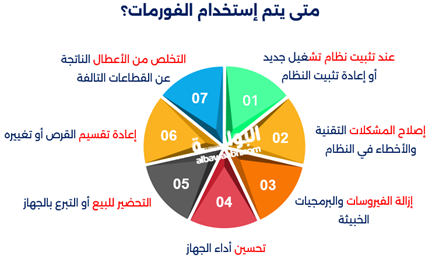
عند تثبيت نظام تشغيل جديد أو إعادة تثبيت النظام:
عندما ترغب في تثبيت نسخة جديدة من نظام التشغيل، سواء كان Windows أو macOS أو يعد الفورمات خطوة أساسية في هذه العملية لضمان أن القرص الصلب يكون نظيفًا وخاليًا من أي ملفات قد تؤثر على التثبيت.
إصلاح المشكلات التقنية والأخطاء في النظام:
إذا كان جهاز الكمبيوتر يعاني من بطء شديد أو تعطل متكرر، بسبب ملفات النظام التالفة أو مشاكل في التحديثات، يمكن أن يساعد الفورمات في حل هذه المشكلات من خلال إعادة تهيئة القرص وإزالة أي ملفات قد تكون سببًا في الأعطال.
إزالة الفيروسات والبرمجيات الخبيثة:
في حالة إصابة الجهاز بفيروسات أو برمجيات خبيثة صعبة الإزالة، قد يكون الفورمات هو الحل الأمثل للتخلص من هذه التهديدات بشكل نهائي، حيث يعمل على مسح جميع الملفات والبرمجيات الضارة.
تحسين أداء الجهاز:
في بعض الأحيان، يصبح جهاز الكمبيوتر بطيئًا أو غير مستجيب، بسبب تراكم الملفات القديمة أو البرامج غير الضرورية. يساعد الفورمات في تحسين الأداء عن طريق مسح جميع هذه الملفات وإعادة تهيئة النظام ليعمل بكفاءة أكبر.
التحضير للبيع أو التبرع بالجهاز:
إذا كنت تخطط لبيع الكمبيوتر أو التبرع به، فإن الفورمات يعد خطوة أساسية لحماية خصوصيتك. من خلال الفورمات، يمكنك مسح جميع البيانات الشخصية من الجهاز وضمان أن المالك الجديد لا يمكنه استرجاعها.
إعادة تقسيم القرص أو تغييره:
إذا كنت ترغب في تغيير تقسيمات القرص الصلب (مثل إنشاء أقسام جديدة أو تغيير حجم الأقسام الحالية)، فإن الفورمات ضروري للقيام بهذه التعديلات، حيث يتم مسح الأقسام القديمة قبل إعادة إنشائها.
التخلص من الأعطال الناتجة عن القطاعات التالفة:
إذا كانت هناك مشاكل متعلقة بالقطاعات التالفة على القرص الصلب، يمكن أن يساعد الفورمات الكامل في تحديد هذه القطاعات وإزالتها من الاستخدام، مما يحسن استقرار النظام.
إجراء الفورمات هو حل قوي وفعال في العديد من الحالات، ولكن يجب دائمًا أن يتم بعد التأكد من عمل نسخة احتياطية من البيانات المهمة، حيث أن الفورمات يؤدي إلى مسح كامل للملفات. [3]
5- إعداد النظام بعد الفورمات
بعد إجراء الفورمات وتثبيت نظام التشغيل من جديد، هناك عدة خطوات يجب اتباعها لإعداد النظام بشكل صحيح لضمان أنه يعمل بكفاءة، ويكون جاهزًا للاستخدام. إليك الخطوات الأساسية التي يجب اتخاذها بعد الفورمات:
تثبيت التعريفات (Drivers)
أول خطوة ينبغي عليك اتخاذها هي تثبيت تلك التعريفات اللازمة للأجهزة مثلا كبطاقة الشبكة (Wi-Fi أو Ethernet)،وأيضا بطاقة الرسوميات (GPU)، وصوت الجهاز. عادةً ما تحتوي أنظمة التشغيل مثل ويندوز على تعريفات مدمجة للأجهزة الأساسية، لكن من الأفضل دائمًا تنزيل أحدث التعريفات من المواقع الرسمية للشركات المصنعة (مثل NVIDIA أو Intel أو AMD).
تحديث نظام التشغيل
بمجرد تثبيت النظام، يجب التأكد من تنزيل وتثبيت جميع التحديثات المتاحة لنظام التشغيل. تقوم التحديثات عادة بإصلاح الثغرات الأمنية وتحسين أداء النظام.
- في ويندوز، يمكنك التوجه إلى إعدادات > التحديثات والأمان > التحقق من وجود التحديثات.
- في macOS، التحديثات متاحة من خلال تفضيلات النظام > تحديث البرامج.
تثبيت البرامج الأساسية
- متصفح عبر الإنترنت: مثلا كما في Google Chrome أو Mozilla أيضا
- برنامج مكافحة الفيروسات: مثل Windows Defender (المدمج في ويندوز) أو برامج أخرى مثل Avast أو
- برامج تسمي برامج مكتبية: مثلا كما في Microsoft Office أو
- برامج الملتيميديا: مثل VLC Media Player لتشغيل مقاطع الفيديو والصوت.
- برامج إدارة تلك الملفات: مثلا كما في 7-Zip لضغط تلك الملفات وأيضا فك الضغط.
استعادة النسخ الاحتياطية
استرجاع البيانات:إذا كنت قد قمت بنسخ بياناتك احتياطيًا قبل الفورمات، فقد حان الوقت لاستعادتها إلى الجهاز.
قم بنقل الملفات الشخصية مثل المستندات، الصور، مقاطع الفيديو، وغيرها من النسخ الاحتياطية على الأقراص الصلبة الخارجية أو التخزين السحابي.
إذا كان لديك برامج احتياطية للنظام أو إعدادات البرامج، يمكنك استعادتها أيضًا.
إعداد الحسابات والتطبيقات
إذا كنت بحاجة إلى حسابات مستخدمين متعددة، يمكنك إعداد حسابات جديدة لكل مستخدم على جهازك، مع تخصيص صلاحيات الوصول لكل حساب.
إعداد الأمان والحماية
- تفعيل جدار الحماية:تأكد من أن جدار الحماية مفعّل لحماية جهازك من التهديدات الخارجية. في ويندوز، يمكنك التحقق من ذلك من خلال إعدادات الأمان.
- تفعيل برامج الأمان:إذا كنت تستخدم برامج مكافحة الفيروسات الخاصة بشركة أخرى، تأكد من تثبيتها وتحديثها. وأيضا تأكد من إجراء فحص شامل للجهاز بعد التثبيت.
تنظيف القرص وإدارة المساحة
التنظيف بعد التثبيت:قد يحتوي النظام على ملفات غير ضرورية بعد التثبيت، مثل ملفات التحديثات المؤقتة. يمكنك استخدام أدوات مثل Disk Cleanup في ويندوز لتنظيف هذه الملفات.
وفي macOS، يمكنك استخدام أدوات مثل CleanMyMac لتنظيف الجهاز. [4]
6- مشكلات شائعة أثناء الفورمات وحلولها
إليك بعض المشكلات الشائعة أثناء الفورمات وحلولها بشكل مختصر:
1-فشل الإقلاع من الوسائط (USB/DVD):
الحل: تأكد من ضبط ترتيب الإقلاع في BIOS ليكون USB أو DVD في الأولوية.
2-خطأ “قرص النظام غير موجود”:
الحل: تحقق من سلامة القرص باستخدام أدوات فحص الأقراص مثل CHKDSK أو استبدل القرص إذا كان تالفًا.
3-عدم القدرة على تقسيم القرص:
الحل: استخدم أدوات إدارة الأقراص لحذف الأقسام القديمة وإنشاء أقسام جديدة.
4-مشكلة الاتصال بالإنترنت:
الحل: تثبيت تعريفات بطاقة الشبكة الصحيحة أو تأكد من اتصال الجهاز بالشبكة.
5-الفورمات يتوقف عند نقطة معينة:
الحل: جرب وسائط تثبيت مختلفة أو تحقق من صحة القرص الصلب.
6-رسالة “نظام التشغيل غير مدعوم”:
الحل: تأكد من أنك تقوم بتثبيت النسخة الصحيحة (32 بت أو 64 بت) لنظام جهازك.
7-عدم تفعيل النسخة بعد الفورمات:
الحل: تأكد من إدخال مفتاح التفعيل الصحيح أو استخدام مفتاح جديد.
8-المساحة المفقودة على القرص:
الحل: استخدم أداة إدارة الأقراص لإعادة تخصيص المساحة غير المستخدمة.
9-تدهور أداء النظام بعد الفورمات:
الحل: تأكد من تثبيت جميع التعريفات وتحديثها.
في الختام، تعتبر عملية الفورمات خطوة هامة للحفاظ على أداء الكمبيوتر وحل المشكلات التقنية. رغم أنها قد تواجه بعض التحديات، إلا أن التحضير الجيد واتباع الخطوات الصحيحة يمكن أن يضمن نجاحها. من المهم دائمًا إجراء نسخ احتياطي للبيانات قبل البدء، واختيار النوع المناسب من الفورمات، ثم تثبيت التعريفات والبرامج الضرورية لضمان استقرار النظام بعد الفورمات.
المراجع
- wikipedia-org.translateشرح ما هو الفورمات (إعادة تهيئة القرص) - بنصرف
- lifewireإختيار نوع الفورمات - بتصرف
- support.microsoftمتى يتم إستخدام الفورمات؟ - بتصرف
- answers.microsoftإعداد النظام بعد الفورمات - بتصرف
مشاركة المقال
وسوم
هل كان المقال مفيداً
الأكثر مشاهدة
ذات صلة

كيف تعرف أنك محظورًا على واتس آب؟

كيفية إيقاف واتس آب مؤقتًا

الذكاء الاصطناعي في الفضاء

إيجابيات الحاسوب

إيجابيات مواقع التواصل الاجتماعي

إنشاء حساب تويتر برقم الهاتف

أندرويد: استكشاف نظام التشغيل الأكثر انتشاراً وتطوره عبر...

ماهى فوائد الحاسوب

أهمية وسائل الاتصال

إيجابيات وسلبيات تكنولوجيا الإعلام والاتصال

بحث عن الشبكات وأنواعها وفوائدها

أنواع الفيروسات في الحاسوب

أنواع الذاكرة في الحاسوب

أنواع التقنية